Jimdo(ジンドゥー)で作るホームページのコンテンツ編集画面のアイコンの説明
無料作成ホームページサービスのJimdo(ジンドゥー)を使ってホームページを作る方法を紹介しています。
コンテンツ編集画面のアイコンの説明
コンテンツ編集画面のアイコンの出し方
コンテンツ(この場合は文章)にマウスポインタを合わせると、下のような画面(緑色で囲んだ場所)が現れます。
この画面では、文字のサイズ、色、揃え方などを変更する時に使います。
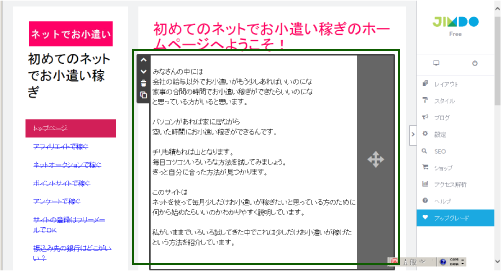
それぞれのアイコンの説明
上の画面の緑色で囲んだところをクリックすると、下のような画面が表示されます。
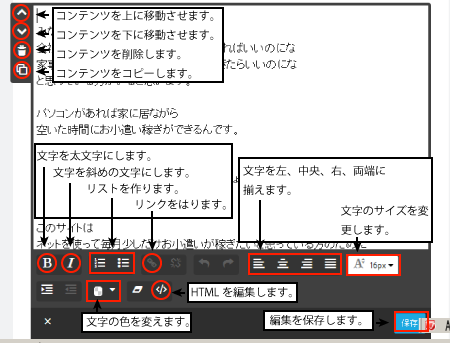
この画面のアイコンを使えば、文字のサイズや色、文字の揃え方などに関係したいろいろな変更できます。
それぞれのアイコンの役割の説明を簡単にすると、
- コンテンツに関してでは、
コンテンツを、上や下に移動させる、削除する、コピーする - 文字に関してでは、
文字を太文字にする、斜体にする、色を変える - 文章に関してでは、
文章を、左、中央、右、両端揃えにする
などを行うことができます。
その他の作業では、htmlの知識があれば、アイコンを使わずにhtmlを変更してホームページを作ることもできます。
html(エイチティーエムエル)とは、ハイパーテキストマークアップランゲージのことで、ホームページを作る為のプログラム言語です。
アイコンをクリックすると自動でhtmlを記述してくれますが、プログラム言語の知識がある人は自分で打ち込んだ方が自由度が増すのでホームページを作り易いですし作業性も向上すると思います。